提供最新win7旗舰版、win10专业版、win11正式版系统下载
专题 |
时间:2019-01-15 15:28:14 来源:www.win7qijian.com 作者:系统玩家
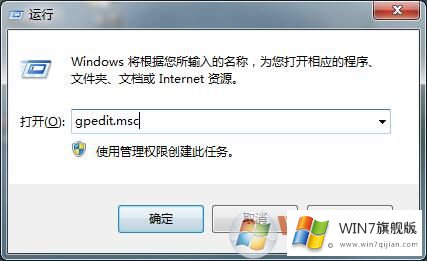
2、依次打开用户配置/管理模版/桌面,右侧找到并双击隐藏桌面上的internet explorer图标项。

3、设置界面勾选已启用,确定。
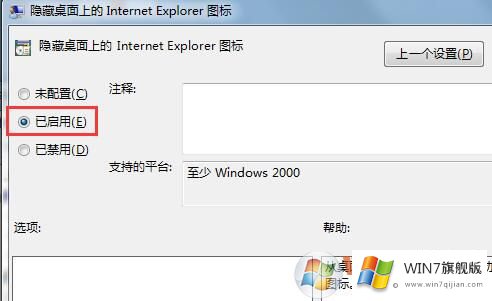
完成之后进行桌面图标的查看设置,就可以发现桌面上显示的IE图标不见了,已经被隐藏显示,不会影响到用户的操作和设置,通过上述的操作就可以解决win7怎么设置桌面隐藏IE图标的问题,需要打开组策略编辑器进行相关项的设置解决。